Ko norāda DPC sargsuņa pārkāpuma kļūda un kā to novērst

- 2234
- 164
- Marco Wiza
Darbs datorā vai klēpjdatorā nav tālu no vienmēr bez mākoņiem vai neizlaists. Dažreiz iznāk noteiktas kļūdas.
Bet objektīvi visbriesmīgākie un nepatīkamākie ir tie, kurus pavada BDO izskats. Tas ir zilā nāves ekrāns.
Šīs kļūdas ietver DPC sargsuņu pārkāpumu. Kopā ar to ekrānā tiek parādīts kods 0x00000133. Problēma ir nopietna, un tai nepieciešama pastiprināta uzmanība. Pretējā gadījumā sekas sagādās vilšanos.

Ko tas nozīmē
Vispirms jums jānoskaidro DPC sargsuņa pārkāpuma kļūdas vērtība operētājsistēmā Windows 10 vai Windows 8. Tas ir vienlīdz raksturīgs visām operētājsistēmām.
Šie vārdi slēpj problēmas būtību paši par sevi. Faktiski kļūda lietotājam norāda, ka DPS mehānisma darbība notiek nepareiza, pārmērīgi ilga darbība, kas ir atbildīga par atliktu procedūru izsaukumu. Problēma rodas nosūtīšanas līmenī vai augstākā līmenī.
Bet maz ticams, ka šāds skaidrojums sniedz informāciju parastajam lietotājam, kurš neko tādu nav sastapis, un lielākā daļa problēmu tiek izmantota, lai atrisinātu ar speciālistu palīdzību.
Runājot vienkāršā valodā, tad būtībā šī kļūda rodas, pateicoties darbības traucējumiem noteiktā draiverī. Viņam nepieciešama pastiprināta uzmanība, kurai normālos darba apstākļos nevajadzētu būt.
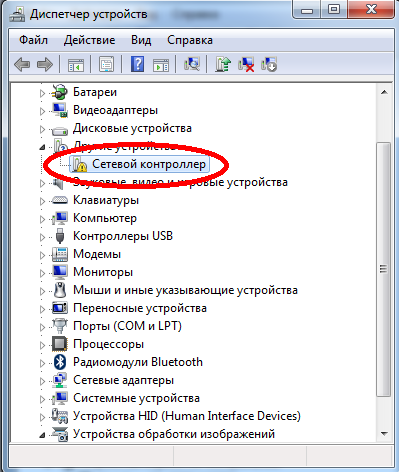
Ja rodas šādas kļūdas, pastāv risks zaudēt datus neatgriezeniski vai saskarties ar datoru aprīkojuma kļūmi. Tādēļ operētājsistēma pieņem lēmumu atspējot ārkārtas situāciju, izsniedzot atbilstošu ziņojumu uz Zilā nāves ekrāna fona.
Iespējamie iemesli
Pirms novērst tādas kļūdas kā DPC sargsuņa pārkāpums operētājsistēmā Windows 10 vai citā OS versijā, jums jāizdomā, kāpēc tas rodas un kā turpināt turpināt.
Diezgan bieži ar zilu ekrānu ar uzrakstu DPC sargsuņa pārkāpumu, tie, kuri nesen ir pārcēlušies no jau novecojušā Windows 7 vai vairāk atbilstoša Windows 8 uz jaunāko OS versiju Windows 10 personā. Pēc jauna aprīkojuma instalēšanas un savienošanas ar datoru rodas kļūda.
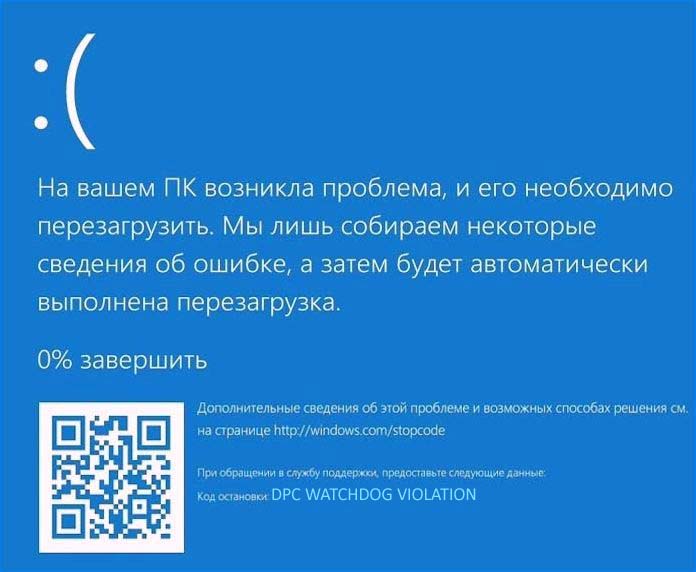
Bet prakse rāda, ka apturēšanas kods ar DPC sargsuņa pārkāpuma apzīmējumu datoriem ar Windows 10 un citām OS versijām parasti notiek ekrānā pilnībā spontāni.
Eksperti identificē vairākus galvenos iemeslus:
- Izmantotās operētājsistēmas versija neatbalsta draiveri no noteiktas ierīces. Ir vērts atcerēties, vai dators darbojās normāli, lietojot Windows 7 ar šo draiveri. Ja tā, bet, pārejot uz citu mirkli, situācija ir mainījusies, problēma ir šajā.
- Ar datoru savienotās ierīces draiverim ir bojāts.
- Pats aprīkojums neizdevās, vai tā programmaparatūra ir ļoti novecojusi.
- Aprīkojuma darbība tiek veikta patoloģiskā režīmā.
- Sistēma iekļāva ļaunprātīgu programmatūru. Vainīgi ir vīrusi.
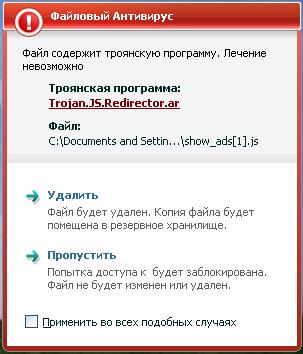
Instalētās pretvīrusu utilīta parasti ziņo par Trojas izpildāmajiem failiem.
- Reģistra komponenti vai sistēmas faili ir bojāti.
- Darbības traucējumi no RAM moduļiem.
- Daudzu salauztu sektoru parādīšanās uz cietā diska.
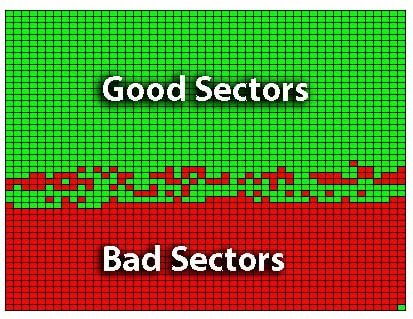
- Konflikta parādīšanās starp programmām un dažādiem pakalpojumiem operētājsistēmā un.
Tā kā diezgan bieži zils ekrāns ar šādu kļūdu parādās precīzi pēc jauna aprīkojuma savienošanas, ir vērts apsvērt šo opciju.
Visbiežāk vīns slēpjas:
- cietie braucieni;
- cietā stāvokļa piedziņas;
- atmiņas kartes;
- ārējie cietie diski;
- savienotas mobilās ierīces;
- videokokartes;
- tīkla adapteri;
- perifērijas ierīces, kas savienotas ar datoru, izmantojot USB.

Redzot zilo ekrānu un uzrakstu DPC sargsuņa pārkāpumu, lietotājiem Windows 8 un citām OS versijām ir jāmēģina novērst problēmu.
To var izdarīt, novērojot soli -by -step instrukcijas.
Solis -by -step gids
Lai novērstu tādu kļūdu kā DPC sargsuņa pārkāpums, kas notiek, instalējot jaunu Windows 10 versiju vai citos apstākļos, jums jāatrod iemesls un tādā vai citādā veidā, lai ar to tiktu galā.
STEP -BY -STEP instrukcija paredz šādu operāciju ieviešanu:
- lejupielādēt sistēmu drošajā režīmā;
- Atvienojiet ātru iekraušanu;
- Atjaunināt draiverus;
- pārbaudīt temperatūru;
- Uzklājiet SFC;
- Pārbaudiet cieto disku un defragmentējiet to;
- atjaunot vai pārinstalēt OS;
- Pārbaudiet un mainiet RAM moduļus.
Tagad vairāk par katru soli.
Drošais režīms
Tā kā ekrānā tagad tiek parādīti BDOS un DPC sargsuņa pārkāpuma uzraksts, ir radusies kritiska kļūda, tāpēc operētājsistēmu nevar normāli ielādēt.
Lai to atjaunotu ar minimālām sekām un atrastu cēloni, jums jāielādē OS, bet, izmantojot drošu režīmu.
Lai atvērtu piekļuvi Windows 10 vai Windows 8, kad ir notikusi DPC sargsuņa pārkāpuma kļūda, jums ir nepieciešams:
- Nosūtīt datoru, lai atsāknētu;
- Pēc BIOS testa pabeigšanas noklikšķiniet uz Shift un F8 taustiņiem

- pagaidiet sistēmas ielādi drošajā režīmā;
- Pirmā lieta, kas uzsākta jebkuru pretvīrusu programmu, lai skenētu iespējamo infekciju.
Ja pretvīrusu verifikācijas posmā draudi netika atrasti, tad varat pāriet uz nākamo soli.
Ātra iekraušanas režīms
Tā kā Windows 8 un 10 nevar lepoties ar stabilu veiktspēju, nevar izslēgt, ka kļūda ir kļuvusi par noklusējuma režīma sekām, kas nodrošina ātru operētājsistēmas iekraušanu. Ja apstāšanās rodas tieši tā dēļ, invalīdu režīms palīdzēs daudzos veidos atrisināt problēmu.
Lai izslēgtu ātru lejupielādi, lietotājam būs nepieciešams:
- Nospiediet darbvirsmas brīvo zonu ar labo pogu;
- Atveriet konteksta izvēlni "Vadības panelis";
- Dodieties uz sadaļu "sistēma un drošība";
- Atrodiet bloku ar nosaukumu "Power";

- Noklikšķinot uz šīs sadaļas, jaunā loga kreisajā pusē, dodieties uz kategoriju “Pogas”;
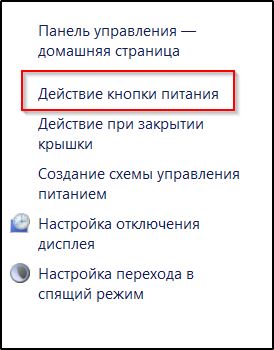
- Noņemiet aizsardzību, noklikšķinot uz punkta "Mainot parametrus", kas nav pieejami;
- Noņemiet stāvošo pārbaudi līnijas priekšā "Ieslēdziet ātro palaišanu";
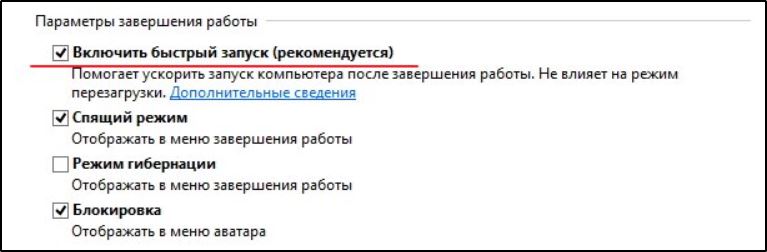
- Saglabājiet iestatījumu izmaiņas.
Atliek tikai nosūtīt datoru uz parasto atsāknēšanu un pārbaudīt, vai operētājsistēma pēc tam tiks ielādēta normālā režīmā.
Ja problēma nekur neiet, un klēpjdators vai dators turpina izdalīt zilo nāves ekrānu, varat droši pāriet uz nākamo punktu.
Autovadītāji
Bieži vien gadās, ka aplūkojamā kļūda notiek tieši tāpēc, ka ir nepareiza viena vai otra integrēta aprīkojuma vadītāju darbība. Tas ir, problēma ir no vadības failiem.
Šajā gadījumā jūs varat sniegt šādus ieteikumus:
- Noklikšķiniet uz taustiņa “Sākt” ar labo pogu;
- Konteksta izvēlnē atlasiet sadaļu “Ierīces nosūtīšana”;
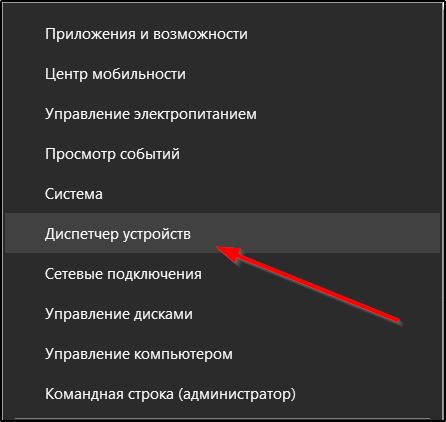
- Atveriet datorā uzstādīto aprīkojuma sarakstu;
- rūpīgi pārbaudiet uzrakstus šajā sarakstā;
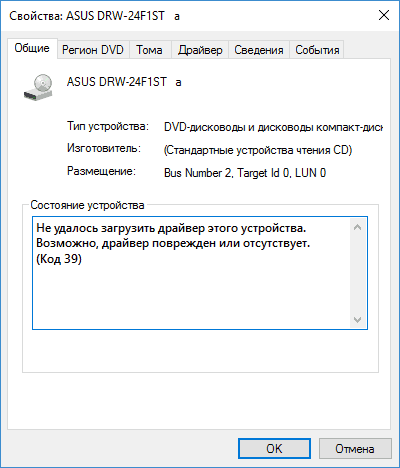
- izsekot iespējamai izsaukuma vai pratināšanas pazīmju klātbūtnei pretī šim vai šo aprīkojumam;

- atjaunināt konfigurāciju;
- Atveriet atsevišķi katra no galvenajām ierīcēm;
- Palaidiet viņiem autovadītāju atjauninājumu.
Turklāt šim aprīkojumam nav obligāti nav izsaukumu vai pratinošu zīmju. Bet, ja ir kāda problēma, visbiežāk tie ir klāt.
Pārmaiņus atjaunināt visus draiverus, pārstartēt datoru un pārbaudiet, vai kļūda ir palikusi pēc tam.
Temperatūras režīms
Daži lietotāji paši provocē nopietnas problēmas datorā. Un bieži tas notiek gadījumos, kad lietotājs mēģina izkliedēt aprīkojumu, paaugstināt tā veiktspēju un efektivitāti. Bet, lai sasniegtu ātrumu, daudzi aizmirst par stabilas temperatūras saglabāšanas nozīmi.
Papildus moduļu paātrināšanai tiek novērota arī slikta ventilācijas darbība, aprīkojums pārkarsē, kas noved pie ārkārtas izslēgšanas un dažāda veida kļūdām. Starp tiem ir DPC sargsuņu pārkāpums.
Lai pārliecinātos vai atspēkotu šo minējumu, varat izmantot jebkuru utilītu, lai pārbaudītu aprīkojuma temperatūras režīmu. Īpaša uzmanība, kad skenēšana jāpievērš procesoram un videokartei.
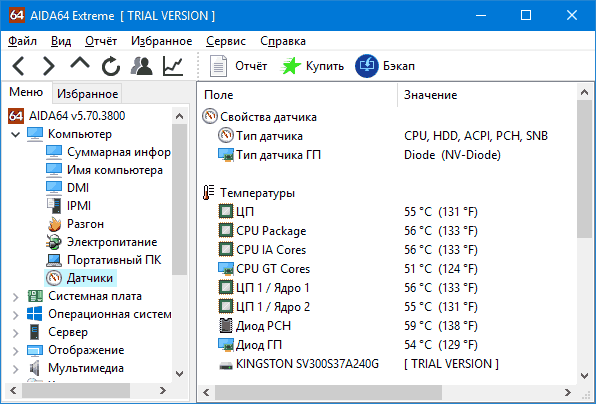
Ja temperatūra ir normāla robeža, nepārsniedz 40–45 grādus zem slodzes vai 30-35 normālā režīmā, tad šo iemeslu var izslēgt. Apstiprinātas pārkaršanas klātbūtnē ieteicams izpūst sistēmu, pārbaudīt dzesēšanas veiktspēju un izlīdzināt izpildīto paātrinājumu. Varbūt dažas sastāvdaļas būs jāaizstāj.
Izmantojot SFC
Lai pārbaudītu sistēmas failu nemainīgumu, varat izmantot operētājsistēmā, ko sauc par SFC. Ar savu palīdzību cietā diska sekcijas tiek skenētas. Turklāt rīks atjauno arī lielu skaitu traucētu operētājsistēmas komponentu.
Ja iemesls tiek novērots no programmatūras darbības traucējumiem, šī metode palīdz lieliski.
Lai veiktu šo procedūru, jums jāveic šādas darbības:
- Nospiediet Keys Win un X kombināciju;
- Atvērtā konteksta izvēlnē atveriet komandrindu (obligāti ar administratora tiesībām);
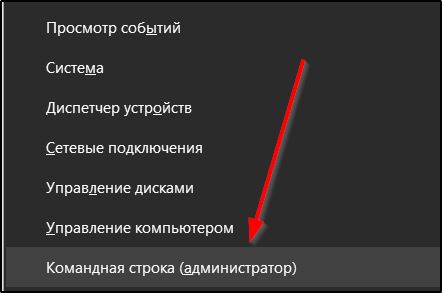
- reģistrēt SFC /Scannow komandu;
- Apstipriniet Enter Key Utility palaišanu;
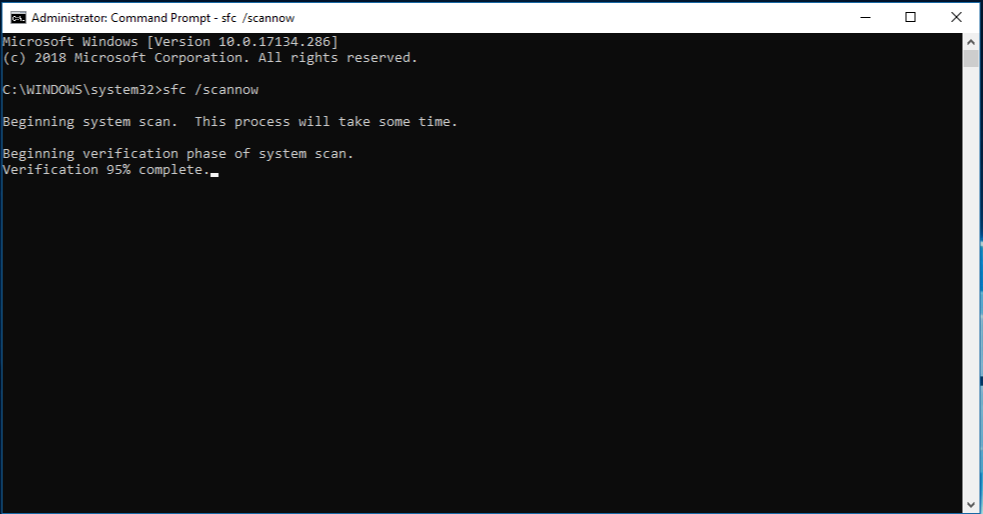
- Procedūras beigās apskatiet rezultātus;
- Nosūtiet datoru, lai atsāknētu.
Ja pēc tam situācija nav mainījusies, pārejiet tālāk.
Pārbaude un defragmentācija
Kad defragmentācija ilgstoši nav veikta datorā, arī daudzas sadrumstalotības un liela skaita salauztu sektoru veidošanās spēj provocēt aplūkojamo kļūdu.
Šeit vispār nav nepieciešams izmantot trešās daļas programmatūru. Ir pietiekami daudz iespēju iebūvētiem instrumentiem.
Šajā gadījumā ieteicams to izdarīt:
- Noklikšķiniet uz peles labās pogas, lai "sāktu";
- Atveriet konteksta izvēlni;
- vadīt "diriģentu";
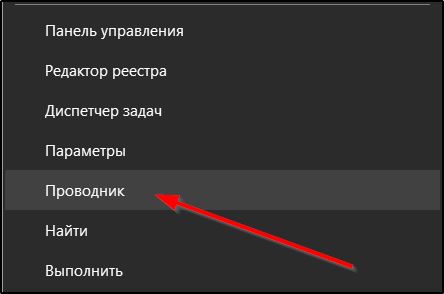
- atlasiet sistēmisko skaļumu (cietā diska sadaļa, kurā ir instalēta operētājsistēma);
- Nospiediet to ar labo pogu;
- atvērt "īpašības";
- Dodieties uz cilni "Pakalpojums";
- Noklikšķiniet uz taustiņa "Pārbaudiet".
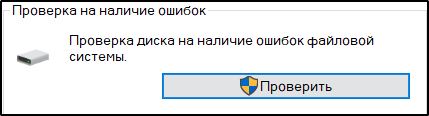
Kad verifikācija ir pabeigta un sistēmas nozares atgūstas, tajā pašā cilnē, bet jau sadaļā “Optimizācijas un defragmentācija” jums jānoklikšķina uz pogas Optimize.
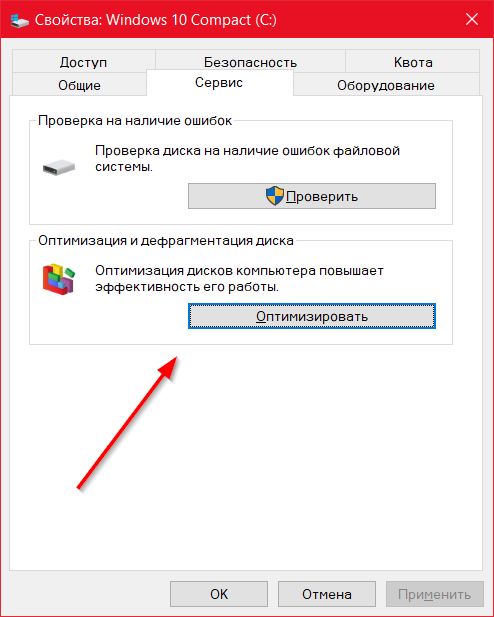
Procedūra var aizņemt daudz laika. Bet esiet pacietīgs un neizslēdziet analīzi.
Sistēmas atcelšana vai atkārtota instalēšana OS
Ja pēc noteiktas procedūras ir kļūme, autovadītāju un citu darbību uzstādīšana, sistēmas atcelšana līdz darba stāvoklim būs diezgan dabiska darbība.
Lai to izdarītu, jums jāiet atkopšanas režīmā un jāizvēlas punkts, kurā OS darbojās normāli. Protams, jums periodiski jāizveido atkopšanas punkti.
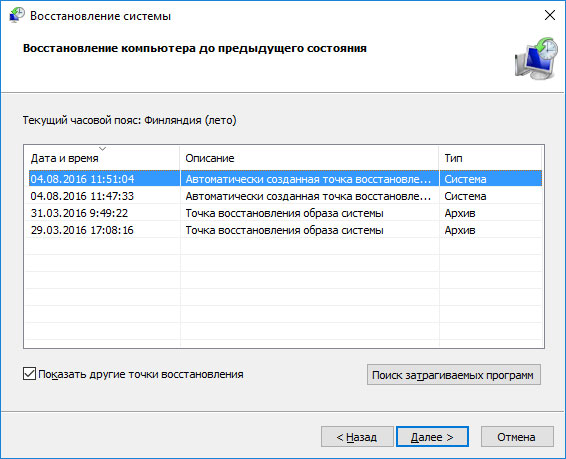
Ja procedūra ar operētājsistēmas atcelšanu darba stāvoklī nesniedza pozitīvu rezultātu, tad vienīgais risinājums ir pilnīga OS pārinstalēšana. Tas noteikti novērsīs kļūdu, ja to precīzi izraisīs problēmas no programmatūras daļas.
RAM moduļi
Nevar izslēgt, ka aplūkojamā kļūda bija RAM moduļu veiktspējas pārkāpuma rezultāts. Kā daudzi lietotāji zina, šie moduļi ir instalēti īpašos savienotājos mātesplatē. Un kādā datorā ir vairāki.
Tāpēc lietotājiem jācenšas mainīt savas vietas. Vai nu paņemiet katru moduli pēc kārtas, un pārbaudiet, vai situācija pēc tam mainīsies.

Ja RAM moduļi tiek novēroti fiziski darbības traucējumi, tad nekas cits, papildus to aizstāšanai, vairs nebūs iespējams.
Gandrīz visi var saskarties ar DPC sargsuņa pārkāpuma kļūdu. Lai arī tas tiek uzskatīts par nopietnu un bīstamu, tā risināšanas un neatkarīgais veids joprojām ir.
Īpaši rūpīgi paātrināt procesorus un videokartes. Jo tieši tāpēc aparatūra visbiežāk cieš. Turklāt ir kļūdu varbūtība programmatūras kļūmes, aprīkojuma konfliktu dēļ, nepareizi strādājošie vadītāji utt.
Ieteicams sākt ar iespējamo vienkāršākajiem iemesliem. Ja neko nevar izdarīt, labāk ir sazināties ar pārbaudītiem kvalificētiem speciālistiem. Tas jo īpaši attiecas uz aparatūras darbības traucējumiem, kuriem nepieciešama aprīkojuma remonts.
Abonējiet, atstājiet komentārus un uzdodiet attiecīgus jautājumus!

